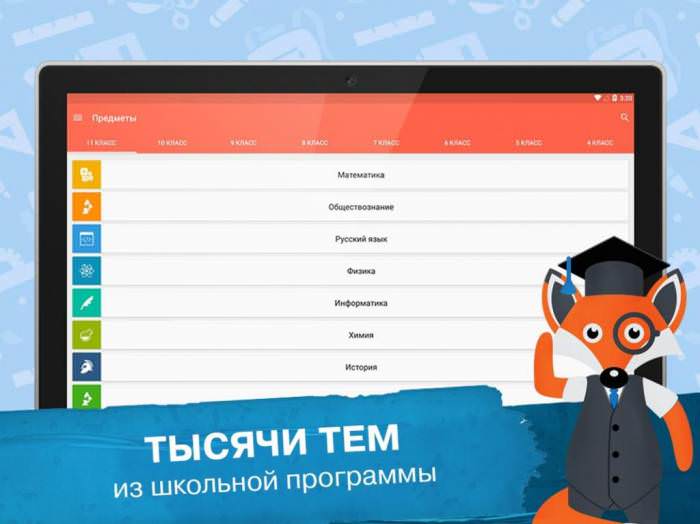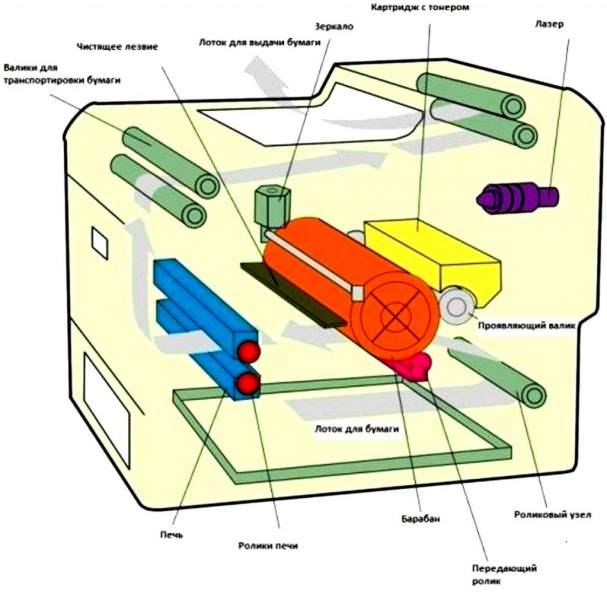Краще клавішне управління

Знання кількох зручних клавішних секретів ніколи не зашкодить і заощадить багато часу користувачам при налаштуванні дублювання. Основні сполучення клавіш використовують для того, щоб підключити 2 монітора до комп’ютера Windows 10. Для того щоб визначити конфігурацію екрана, відкривають вікно, натискають Win + R, пишуть desk.cpl, натискають Enter, і вікно конфігурації відкривається автоматично. Можна перейти зі сторінки конфігурації> “Система”> “Екран”. В останніх версіях ОС “Віндовс” другий монітор виявляється автоматично, але якщо це не так, то можна спробувати виконати це вручну.
Для цього переходять у розділ «Вибір і реорганізація екранів» і натискають кнопку «Визначити». Якщо Windows 10 не може розпізнати другий монітор, потрібно перевірити, чи не пов’язана проблема з кабелем, який підключається до другого апарату, і при необхідності замінити його на інший і подивитися, чи все виправлено.
Можна спробувати підключити за допомогою того ж кабелю другий до іншого ПК, щоб перевірити джерело збою.Щоб визначити точно, чи можна підключити до комп’ютера 2 монітори, переходять у розділ «Конфігурація»> «Оновлення та безпека»> «Усунути проблеми» і запускають апаратне рішення, яке буде відповідати за автоматичний пошук і усунення збоїв з пристроями і обладнанням.
Цікаво, що поєднання клавіш Windows працюють без проблем навіть на одному екрані: